win7旗舰版怎么一键重装系统
win7旗舰版系统是绝大多数用户安装最多的系统版本之一,虽说它性能稳定,兼容性好,但多少总是会遇到系统故障问题,依旧是逃不过重装系统。究竟在系统发生故障时如何进行一键重装win7系统呢?今天小编就以小熊一键重装系统软件为例,教大家怎么一键重装win7系统。
温馨小提示:重装系统前要记得备份好系统盘中的重要文件,以免数据丢失。
具体步骤
1.在小熊一键重装系统官网下载软件,退出所有杀毒软件后打开小熊,直接选择“立即重装”进入,选择需要下载的windows7系统文件进入下一步操作。
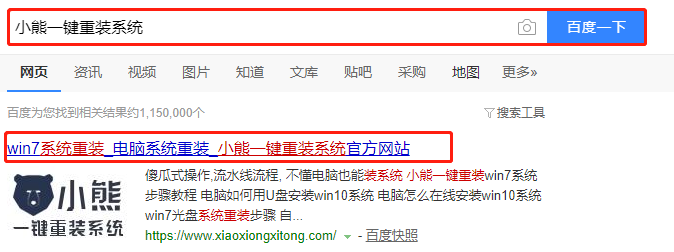
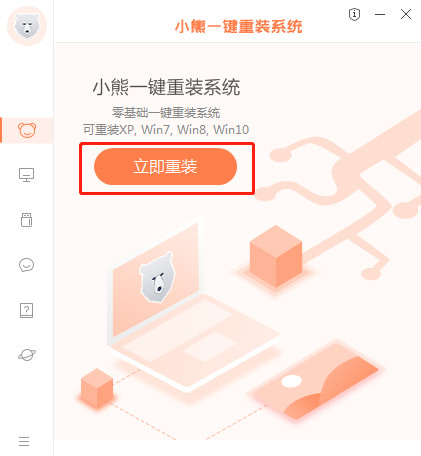
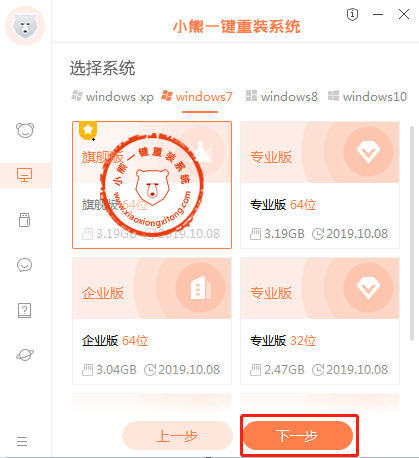
2.开始在打开的界面中勾选重要文件进行备份安装。
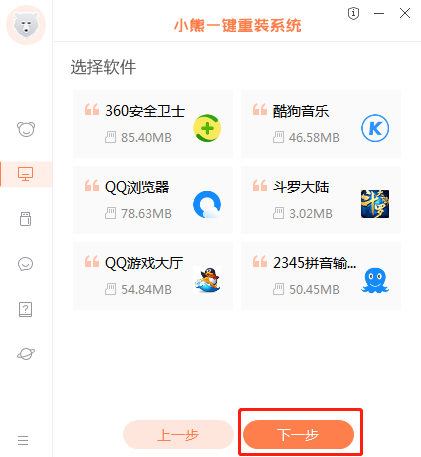

3.小熊会弹出下载win7文件界面,文件下载完成后“立即重启”电脑。
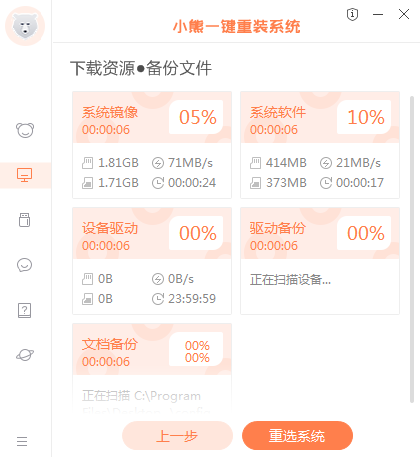
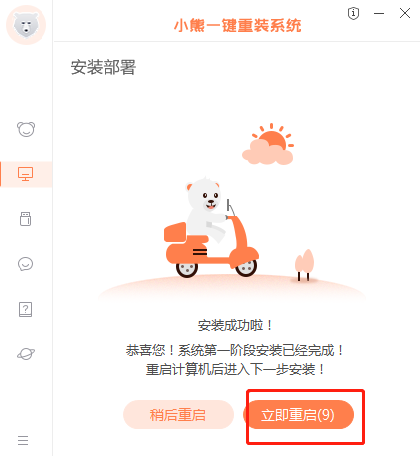
4.重启后电脑会进入启动管理器界面,直接选择PE模式回车进入,小熊开始自动安装win7系统,全程无需手动操作。

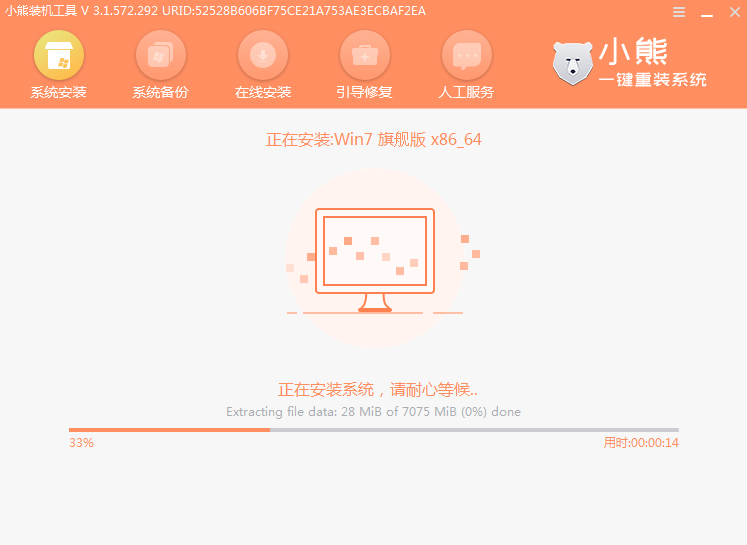
5.系统安装完成后重启电脑,经过多次重启部署安装,电脑最终进入win7桌面,系统安装完成。


以上就是本次小编为大家带来的一键重装win7旗舰版系统教程,希望此篇教程可以帮助到大家,更多精彩内容请大家关注小熊网站。
Win10教程查看更多

2021-10-08查看详情

2021-10-05查看详情

2021-10-05查看详情

2021-09-24查看详情

重装系统教程查看更多

win10电脑系统应该如何进行快速安装?我们怎么快速重装系统win10?大家都知道重装系统的方法有很多种,但是要说最简单的一种,无疑是一键重装了。就算你是电脑新手,完全可以靠自己重装,毫无压力。下面,小编将带大家来看看win10电脑系统应该如何进行快速安装吧。
联想拯救者Y9000X 2TB搭载Intel Core i7-9750H(2.6GHz/L3 12M)处理器,配置32GB DDR4和2TB SSD,笔记本无光驱。一般我们可以用光盘重装系统,那么对于没有光驱的笔记本该如何进行重装系统呢?下面为大家介绍联想拯救者Y9000X 2TB如何一键重装win8系统。
神舟战神K670C-G4A1是一款15.6英寸的高清大屏笔记本,这款笔记本标配了Intel Pentium G5420处理器,还有512GB SSD以及NVIDIA GeForce MX250独立显卡,电脑运行速度非常快,非常适合用来影音与娱乐。那这款神舟战神K670C-G4A1笔记本如何重装win8系统大家有了解过吗,今天小编跟大家分享神舟战神K670C-G4A1如何一键重装win8系统。
雷神911(Intel第八代)如何一键重装win8系统?小熊一键重装系统软件特别适合小白用户,帮助没有电脑基础的用户成功重装系统。那么现在小编就跟大家分享一篇使用小熊一键重装系统软件装系统的教程,以雷神911(Intel第八代)笔记本如何一键重装win8系统为例。
